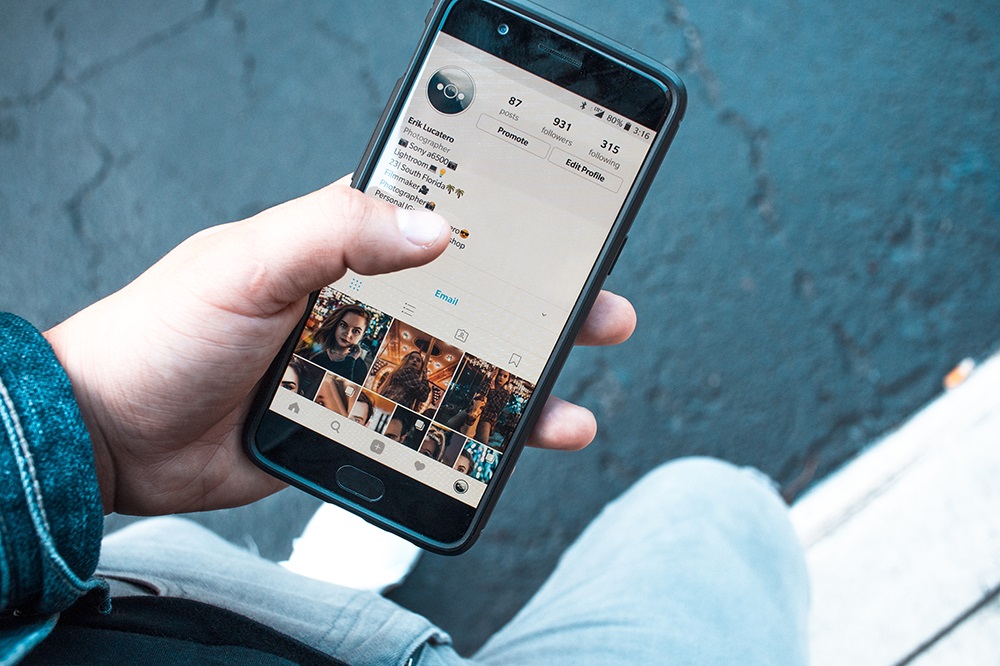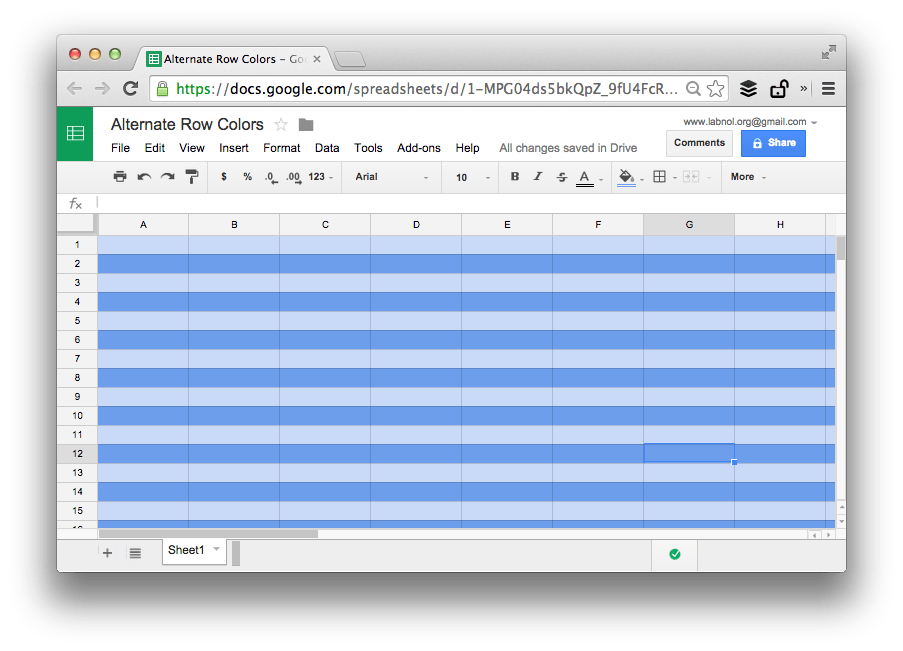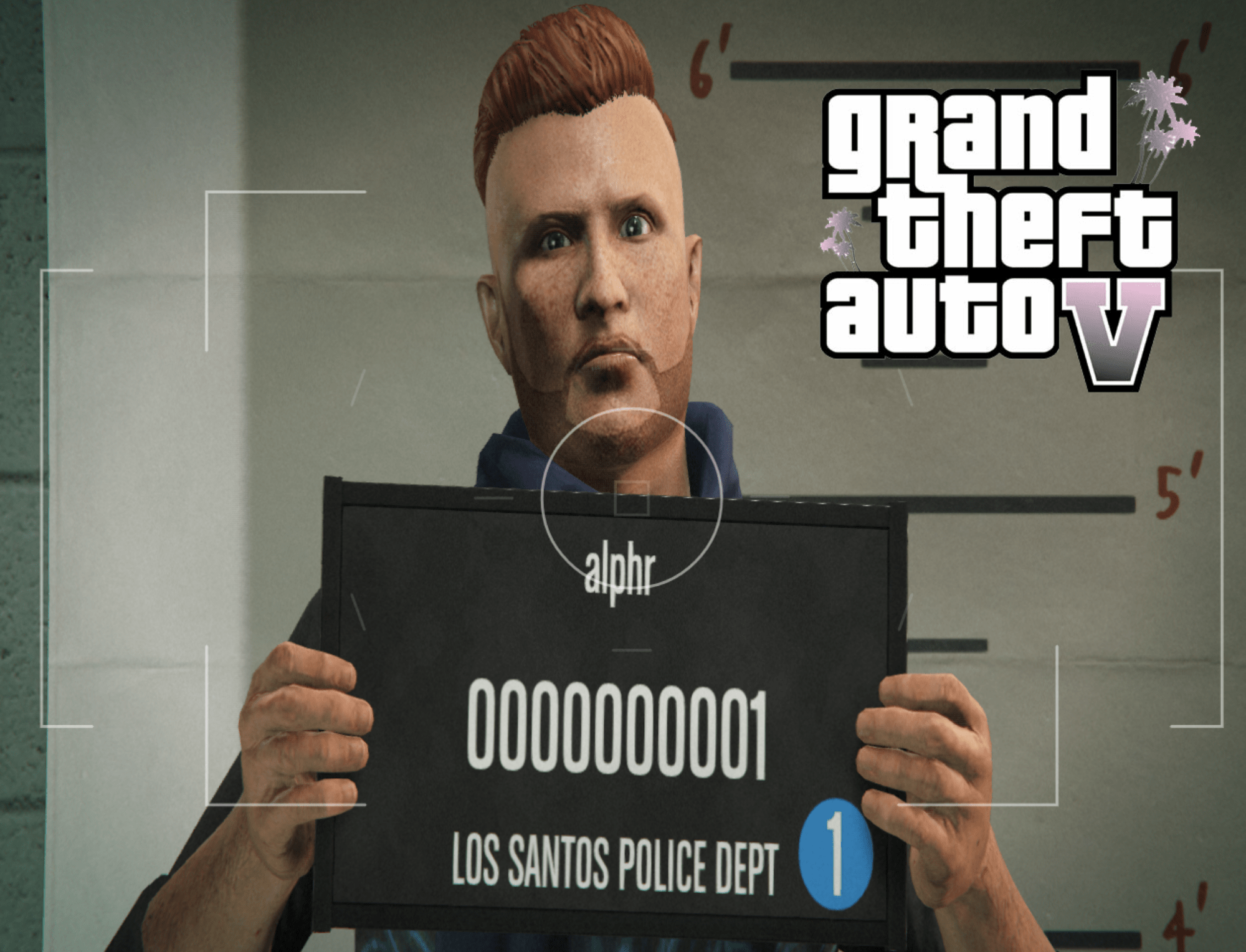Cara Menghilangkan Garis Putus di Excel
Microsoft Excel adalah program yang sangat kuat dan disesuaikan yang memerlukan sedikit masa untuk membiasakan diri.

Semasa membuat hamparan untuk persembahan atau tujuan lain, anda mungkin ingin menghilangkan garis putus-putus yang memisahkan sel.
Nasib baik, membuat perubahan ini sangat mudah dilakukan dan hanya memerlukan beberapa langkah mudah. Inilah cara menangani garis putus-putus di Excel.
Cara Menghilangkan Batas Sel Berbintik
Mengeluarkan sempadan sel putus tidak semestinya menghilangkan sempadan sama sekali. Ini mungkin bermaksud mengubah sempadan dengan menambahkan gaya yang berbeza. Lakukan ini dengan memilih Rumah tab, terletak di bahagian atas skrin.
Klik Sempadan menu lungsur turun. Ini akan mendedahkan senarai pilihan sempadan untuk sel yang dipilih atau pelbagai sel. Sekiranya sempadan yang anda pilih sekarang adalah garis putus-putus, cukup ubah pilihan sempadan menjadi pilihan yang diinginkan, atau matikan sempadan sama sekali.

Mengeluarkan Garis Garis Spreadsheet
Excel memaparkan garis grid secara lalai. Ini adalah garis samar yang menunjukkan sempadan di sekitar sel individu atau di dalam sel yang digabungkan.
Ini mungkin tidak dipaparkan sebagai garis putus-putus dalam versi Microsoft Excel yang lebih baru, tetapi mungkin masih menjengkelkan.
Tidak seperti sempadan, yang dapat disesuaikan untuk mana-mana sel, garis ini mempengaruhi keseluruhan hamparan. Sekiranya anda ingin menunjukkan data anda dalam bentuk bercetak, anda tidak perlu bimbang tentang garis grid, kerana ini tidak muncul dalam bentuk cetakan, sementara batas sel. Walau bagaimanapun, jika anda ingin membuat persembahan maya, anda mungkin mahu membuang garis grid.
Untuk itu, pilih Pandangan tab di bahagian atas dan cari tanda semak di kotak Garis Garis. Nyahtanda.

Buang Jeda Halaman
Garis putus-putus pelik juga mungkin disebabkan oleh kerosakan halaman. Apabila anda memformat hamparan untuk dicetak, jeda halaman ditunjukkan sebagai garis.
Dalam versi Excel yang lebih baru, jeda halaman yang ditambahkan secara manual disajikan sebagai garis padat, sementara jeda halaman automatik ditampilkan sebagai garis putus-putus.

Untuk membuang garis putus-putus ini, pilih sel berturut-turut yang segera mengikuti jeda halaman utama. Pergi ke Susun atur Halaman tab di bahagian atas dan arahkan ke Pecah di dalam Penyediaan Halaman bahagian. Klik di sini dan pilih Buang Jeda Halaman. Ini adalah cara anda membuang garis mendatar yang kukuh Pandangan Biasa.

Walau bagaimanapun, garis putus-putus yang dihasilkan secara automatik akan tetap ada. Keluarkannya dengan memilih Fail tab di bahagian atas skrin. Kemudian, arahkan ke Pilihan, terletak di menu di sebelah kiri. Klik Mahir dan tatal ke bawah ke Paparkan pilihan untuk lembaran kerja ini. Nyahtandai kotak di sebelah Tunjukkan jeda halaman pilihan.

Hubungi Sokongan Microsoft
Lebih kerap daripada tidak, cuba menyelesaikan masalah Excel sendiri akan menyebabkan banyak masa terbuang. Sebenarnya, kadang-kadang masalahnya lebih rumit daripada yang anda fikirkan, itulah sebabnya mengapa sokongan teknologi Excel tersedia 24/7.
Sekiranya anda menghadapi masalah untuk memperbaiki garis putus-putus di spreadsheet anda dan kaedah di atas tidak berfungsi, hubungi sokongan teknikal dan biarkan mereka mengambil alih.
Pemikiran Akhir
Microsoft Excel adalah alat yang hebat dan hebat dan mempunyai pelbagai kegunaan praktikal. Walau bagaimanapun, beberapa masalah sukar diselesaikan, seperti menghilangkan garis putus-putus.
Mengikuti kaedah di atas akan menyelesaikan masalah anda, dan jika tidak, sokongan Microsoft tersedia setiap saat untuk membantu anda.
Adakah anda tahu cara lain untuk membuang garis putus-putus di Excel? Beritahu kami di bahagian komen di bawah.